Popravite ispruženi zaslon u sustavu Windows 7
Rastegnuti zaslon na sustavu Windows 7 nije koban problem, ali je neugodan. Danas vam želimo reći zašto se to manifestira i kako se riješiti takvog problema.
Sadržaj
Zašto je ekran rastegnut na sustavu Windows 7
Takav neuspjeh najčešće susreću korisnici koji su upravo ponovno instalirali "sedam". Glavni razlog za to je nedostatak odgovarajućih upravljačkih programa za grafičku karticu, zbog čega sustav radi u servisnom modu koji osigurava minimalne performanse.
Osim toga, to se pojavljuje nakon neuspješnog izlaska iz nekih programa ili igara u kojima je instalirana nestandardna razlučivost. U tom slučaju, dovoljno je jednostavno postaviti ispravan omjer visine i širine zaslona.
Prva metoda: Instaliranje upravljačkih programa za grafičku karticu
Prvo i najučinkovitije rješenje problema nepravilnog omjera je instalacija softvera za PC ili laptop video karticu. To možete učiniti različitim metodama - najjednostavniji i najbolji od njih prikazani su u sljedećem vodiču. 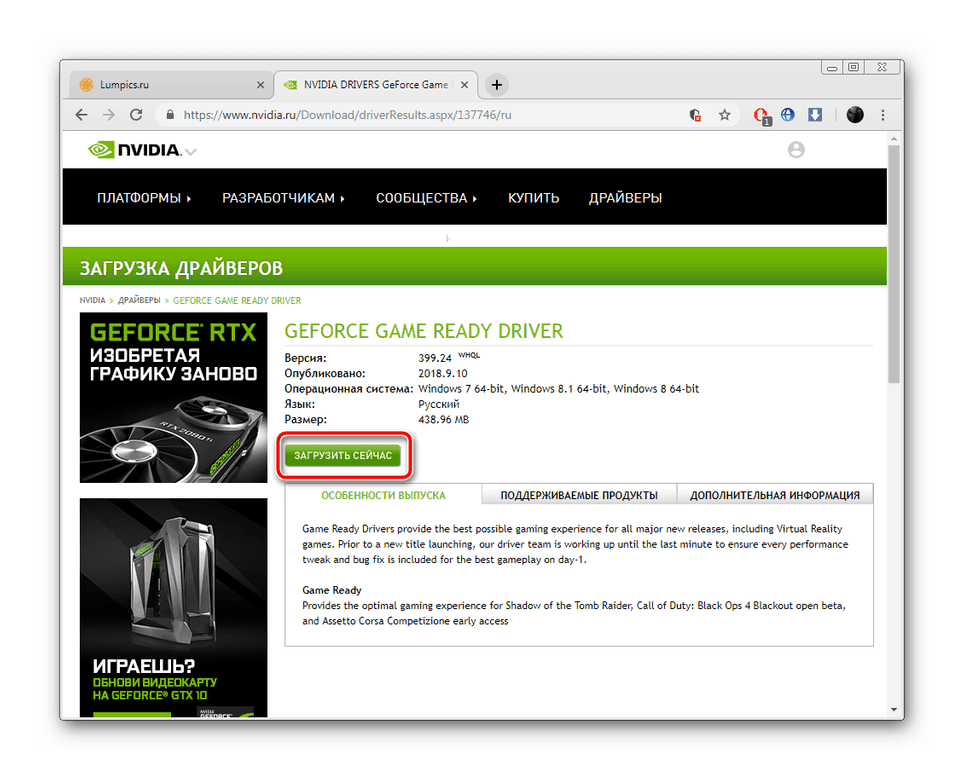
Više detalja: Kako instalirati upravljačke programe na grafičku karticu
U budućnosti, kako bi se izbjeglo ponavljanje problema, preporučujemo da instalirate program za automatsko ažuriranje upravljačkih programa - možete pročitati primjer korištenja takvog softvera, DriverMax u materijalu na donjoj poveznici.
Više detalja: Kako automatski ažurirati upravljački program na grafičkoj kartici
Vlasnici grafičkih kartica NVIDIA GeForce imaju ispružen zaslon koji često prati poruku o padu upravljačkog programa. Uzroke i rješenja takvog neuspjeha detaljno razmatra jedan od naših autora.
Više detalja: Kako popraviti okretanje NVIDIA upravljačkog programa
Metoda 2: Postavite ispravnu razlučivost
Rastezanje zaslona, koje nije povezano s nepravilnim radom ili nedostatkom upravljačkih programa, najčešće se događa zbog korištenja nestandardnih dozvola za računalne igre. Takav se problem također vrlo često manifestira u igrama koje se prikazuju u načinu rada bez prozora.
Rješavanje problema koji je nastao iz spomenutih razloga je vrlo jednostavno - samo trebate sami postaviti ispravnu razlučivost pomoću uslužnih programa sustava Windows 7 ili pomoću aplikacija treće strane. Upute za obje opcije nalaze se u nastavku. 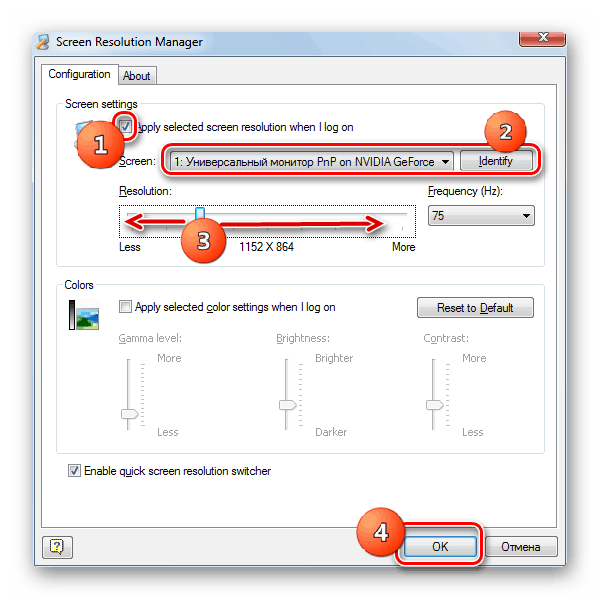
Više detalja: Promijenite razlučivost u sustavu Windows 7
Treća metoda: Postavljanje monitora (samo na računalu)
Za korisnike stolnih računala, rastegnuti zaslon može se pojaviti zbog nepravilnih postavki monitora - na primjer, softverska rezolucija instalirana u sustavu ne podudara se u mjerilu s fizičkim područjem prikaza, što uzrokuje rastezanje slike. Način ispravljanja ovog neuspjeha je očigledan - morate konfigurirati i kalibrirati monitor. Jedan od naših autora napisao je detaljne upute o ovoj operaciji, preporučamo da se s njim upozna. 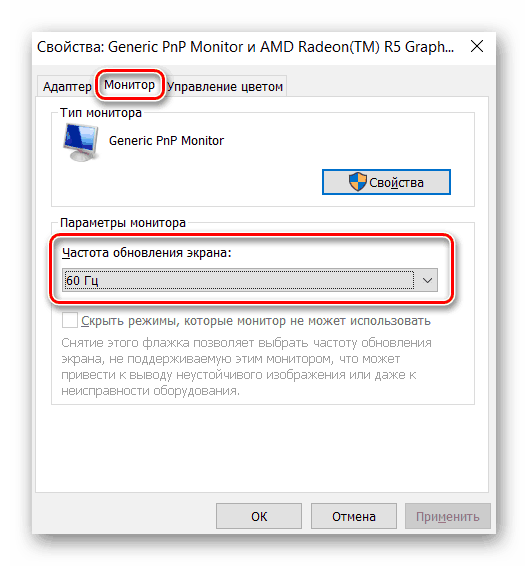
Više detalja: Postavite monitor za ugodan rad
Rješavanje nekih problema
Kao što praksa pokazuje, nije uvijek moguće uspješno primijeniti navedene preporuke. Identificirali smo niz najčešćih problema i predstavili vam mogućnosti za njihovo rješavanje.
Upravljački program nije instaliran na grafičku karticu
Prilično uobičajena situacija koja se javlja iz raznih razloga, mekih i hardverskih. Već smo to razmotrili, pa za opcije da biste ga se riješili, pročitajte sljedeći članak. 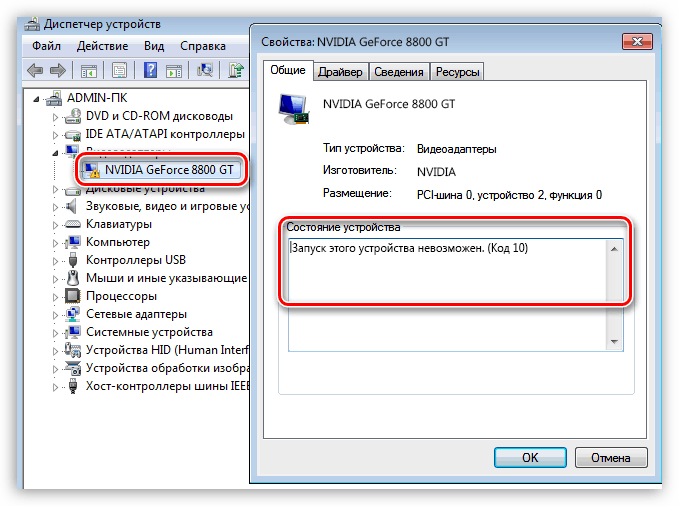
Više detalja: Uzroci i rješenja nemogućnosti instaliranja upravljačkog programa na grafičku karticu
Upravljački programi su ispravno instalirani, ali problem ostaje
Ako instalacija upravljačkih programa nije donijela rezultate, možemo pretpostaviti da ste instalirali ili neprikladan softverski paket ili previše staru verziju koja nije kompatibilna sa sustavom Windows 7. Potrebno je reinstalirati uslužni softver - poseban materijal na našoj web-lokaciji posvećen je tome kako se ispravno radi. 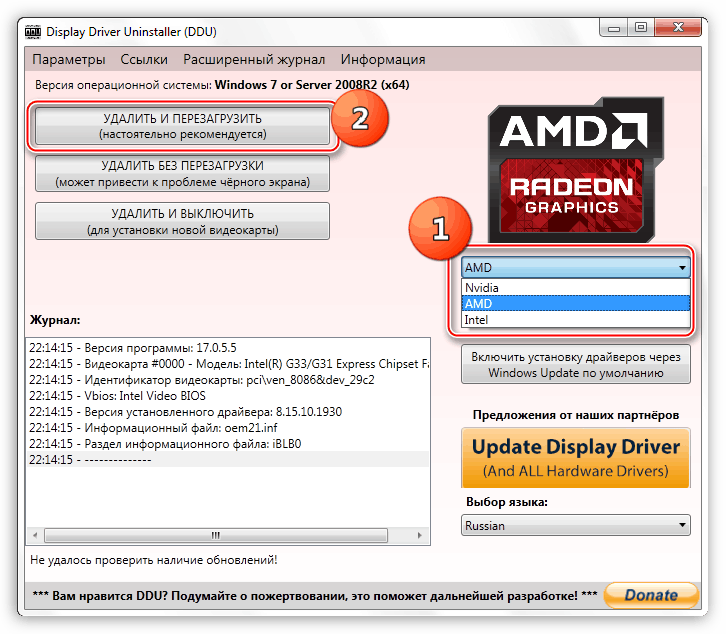
Više detalja: Kako ponovno instalirati upravljački program na grafičku karticu
zaključak
Shvatili smo zašto je ekran na sustavu Windows 7 rastegnut i kako ga popraviti. Ukratko, napominjemo da je za izbjegavanje daljnjih problema preporučljivo redovito ažurirati upravljačke programe GPU-a.